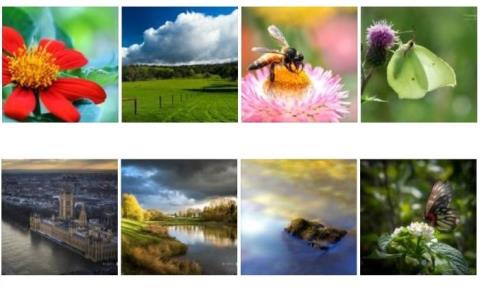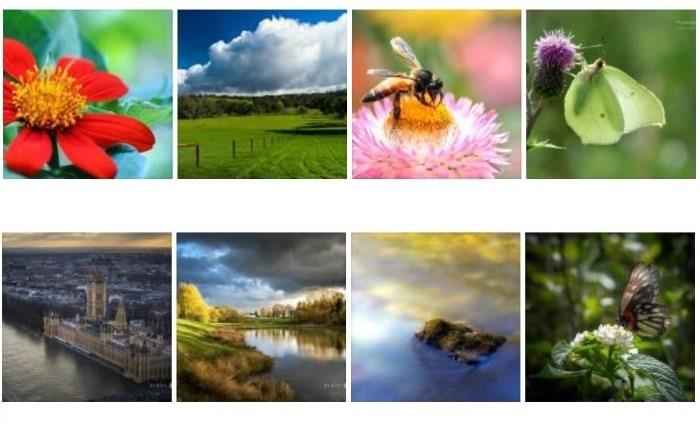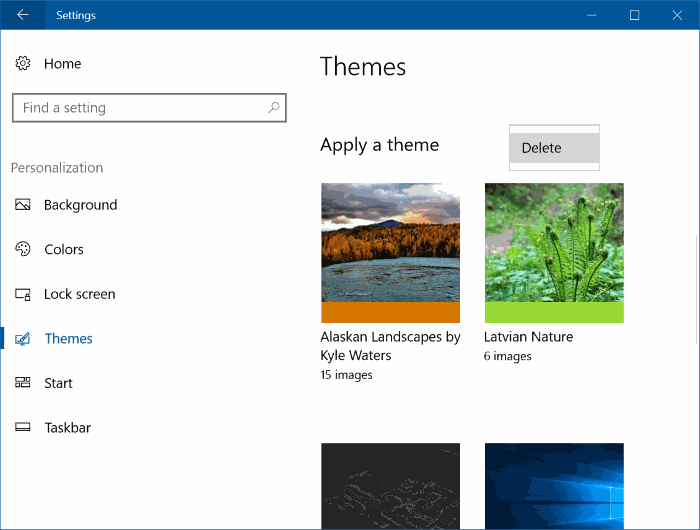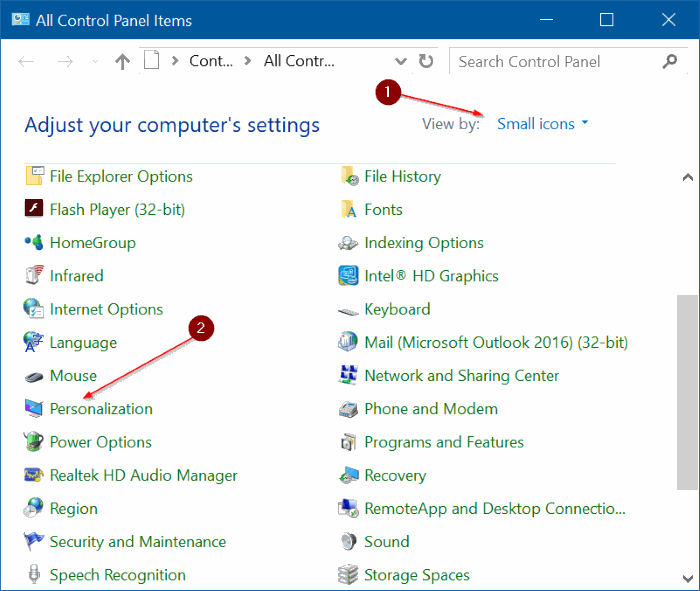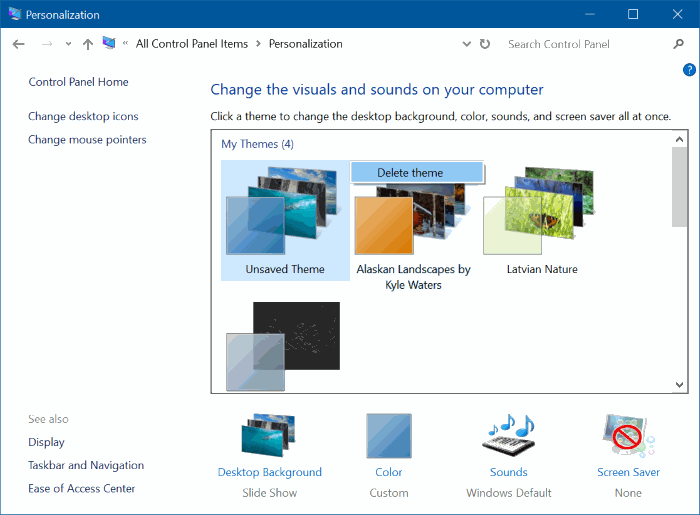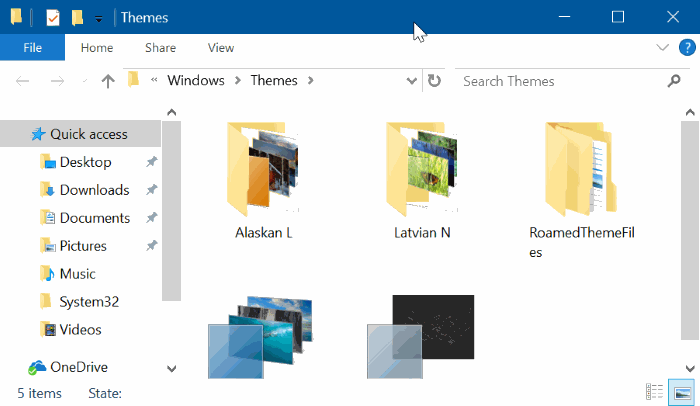Jūsu datorā ar operētājsistēmu Windows 10 ir instalēta virkne motīvu, un jūs vēlaties dzēst motīvus, kurus vairs neizmantojat, lai atbrīvotu vietu jaunajiem motīviem, kurus vēlaties lejupielādēt. Tālāk esošajā rakstā Tips.BlogCafeIT palīdzēs jums skatīt un dzēst motīvus vai motīvu pakotnes, kuras esat instalējis savā Windows 10 datorā.
Atkarībā no fona tapetes skaita un lieluma motīva izmērs var atšķirties no dažiem MB līdz vairākiem desmitiem MB. Tāpēc, ja esat lejupielādējis un instalējis desmitiem motīvu no veikala vai citām vietnēm, varat dzēst šos motīvus, lai atbrīvotu vietu atmiņā.
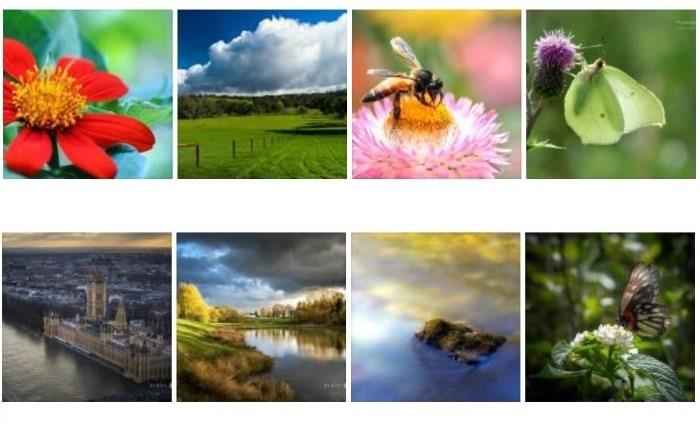
1. Izdzēsiet instalētos motīvus, izmantojot iestatījumus operētājsistēmā Windows 10
Šis risinājums darbojas tikai operētājsistēmas Windows 10 veidotāju atjauninājumā (15014 vai jaunākā versijā) vai jaunākās Windows 10 versijās.
Ja izmantojat vecāku Windows 10 versiju, varat noņemt instalēto motīvu, izmantojot vadības paneli vai failu pārlūku.
1. darbība:
Atveriet lietotni Iestatījumi. Šeit skatiet dažus veidus, kā atvērt lietojumprogrammu Iestatījumi operētājsistēmā Windows 10 .
Logā Iestatījumi atrodiet personalizācijas ikonu un noklikšķiniet uz tās , pēc tam noklikšķiniet uz Motīvi , lai skatītu visus instalētos motīvus, kā arī noklusējuma motīvus.
2. darbība:
Lai dzēstu motīvu, ar peles labo pogu noklikšķiniet uz motīva nosaukuma un pēc tam atlasiet Dzēst .
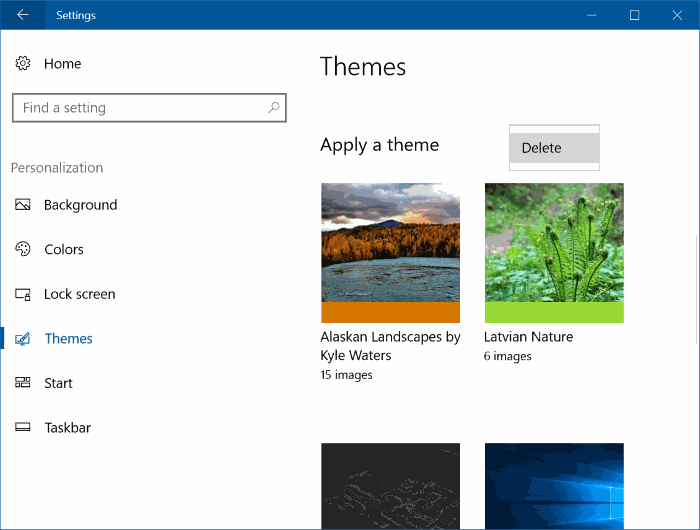
Piezīme:
Jūs nevarat izdzēst pašreizējo motīvu, kas lietots jūsu Windows 10 datorā. Ja vēlaties dzēst pašlaik lietoto motīvu, vispirms ir jāpiemēro cits motīvs.
Turklāt noklusējuma motīvu nevar izdzēst, izmantojot programmu Iestatījumi.
2. Izdzēsiet instalēto motīvu, izmantojot vadības paneli
1. darbība:
Atveriet klasisko vadības paneļa lietojumprogrammu , izvēlnes Sākt vai uzdevumjoslas meklēšanas lodziņā ievadot Control Panel un nospiežot taustiņu Enter.
2. darbība:
Vadības paneļa logā iestatiet vienumu Skatīt pēc vienuma uz Mazas ikonas . Pēc tam atrodiet un noklikšķiniet uz Personalizācija , lai atvērtu personalizācijas logu.
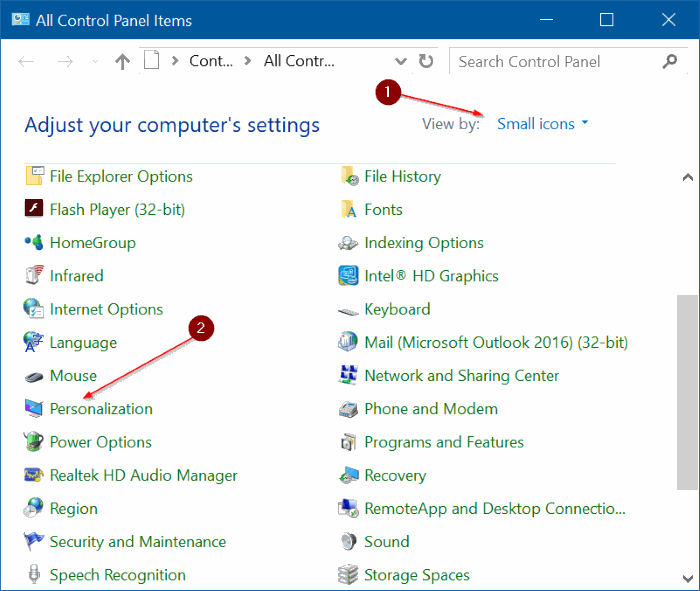
3. darbība:
Šeit atrodiet jebkuru motīvu, kuru vēlaties dzēst. Ar peles labo pogu noklikšķiniet uz motīva un pēc tam noklikšķiniet uz Dzēst motīvu , lai noņemtu motīvu no sava Windows 10 datora.
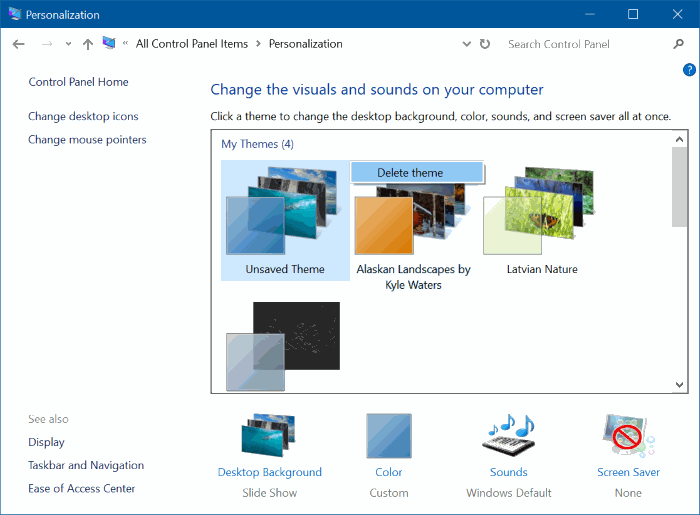
Tāpat kā lietojumprogrammā Iestatījumi, personalizācijas logā nevarat izdzēst noklusējuma motīvus operētājsistēmā Windows 10.
3. Izmantojot failu pārlūku operētājsistēmā Windows 10
1. darbība:
Nospiediet Windows + R taustiņu kombināciju , lai atvērtu komandu Palaist logu.
2. darbība:
Komandu izpildes logā ievadiet tālāk norādīto ceļu un nospiediet taustiņu Enter, lai tieši atvērtu motīvus:
%localappdata%\Microsoft\Windows\Themes

3. darbība:
Šeit ar peles labo pogu noklikšķiniet uz motīva, kuru vēlaties dzēst, un pēc tam noklikšķiniet uz Dzēst .
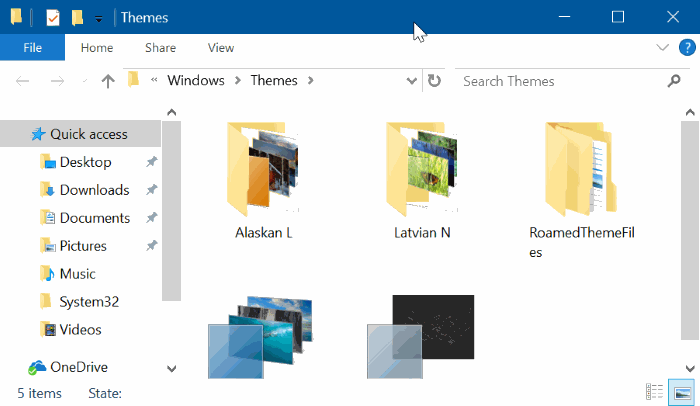
Ņemiet vērā, ka mapē RoamedThemeFiles ir sinhronizēti fona attēli, ja sistēmā Windows 10 izmantojat motīvu un fona attēlu sinhronizācijas funkciju.
Skatiet tālāk dažus citus rakstus:
- Konfigurējiet "smadzenēm kaitīgu" PIN, lai pieteiktos operētājsistēmā Windows 10
Veiksmi!